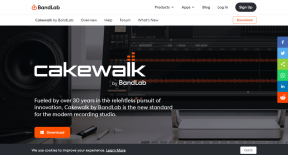4 nejlepší opravy pro Kindle Books, které se nesynchronizují mezi zařízeními
Různé / / December 02, 2023
Jakmile si stáhnete e-knihy do zařízení Kindle, automaticky se synchronizují se zařízeními s nainstalovanou aplikací Kindle. Takže můžete pokračovat ve čtení stejné knihy na iPadu, počítači nebo mobilním zařízení. Pokud váš Zařízení Kindle se nepřipojuje k Wi-Fi, můžete pokračovat ve čtení na mobilu nebo tabletu.

Ale byl by průšvih, kdyby se vaše knihy Kindle přestaly synchronizovat mezi vašimi zařízeními. Pokud právě tomuto čelíte, zde je několik pracovních řešení, která vám pomohou opravit knihy Kindle, které se mezi vašimi zařízeními nesynchronizují.
1. Zkontrolujte nastavení WhisperSync
WhisperSync je funkce, která synchronizuje vaše e-knihy mezi zařízeními podle toho, kolik jste je přečetli. Pokud se tedy vaše e-knihy nesynchronizují, musíte začít tím, že zkontrolujete, zda jsou vaše zařízení povolena pro WhisperSync. Zde je návod.
Na mobilu
Krok 1: Otevřete aplikaci Amazon na svém telefonu iPhone nebo Android.

Krok 2: Přihlaste se ke svému účtu a klepněte na ikonu profilu v dolní části panelu nabídek.

Krok 3: Vyberte Váš účet.

Krok 4: Klepněte na Obsah a zařízení.

Krok 5: Klepněte na kartu Předvolby v horní části.

Krok 6: Klepnutím na ikonu šipky rozbalte položku Synchronizace zařízení (Nastavení Whispersync).

Krok 7: Zkontrolujte, zda je funkce zapnutá. Pokud ne, klepněte na možnost a zapněte ji.

Na ploše
Krok 1: Otevřete web Amazon ve webovém prohlížeči v počítači.
Navštivte Amazon
Krok 2: Přihlaste se ke svému účtu Amazon.
Krok 3: Klikněte na Účty a seznamy v pravém horním rohu.

Krok 4: Z kontextové nabídky vyberte „Spravovat obsah a zařízení“.

Krok 5: Klikněte na kartu Předvolby v horní části.

Krok 6: Přejděte dolů a klikněte na Synchronizace zařízení (Nastavení Whispersync).

Krok 7: Zkontrolujte, zda je tato funkce zapnutá.

2. Přihlaste se znovu ke svému účtu Kindle
Po aktivaci WhisperSync se můžete znovu přihlásit ke svému účtu Amazon na svých zařízeních. Na opětovnou synchronizaci všech dat budete muset nějakou dobu počkat.
Na zařízení Kindle
Chcete-li se odhlásit ze svého účtu Amazon, budete muset zrušit registraci zařízení Kindle.
Krok 1: Na domovské obrazovce Kindle klepněte na ikonu šipky dolů.

Krok 2: Klepněte na Všechna nastavení.

Krok 3: Vyberte Váš účet.

Krok 4: Klepněte na Zrušit registraci zařízení.

Krok 5: Znovu klepněte na Zrušit registraci pro potvrzení.

Krok 6: Zaregistrujte svůj Kindle znovu a zkontrolujte, zda je problém vyřešen.
V aplikaci Kindle
Krok 1: Otevřete aplikaci Kindle na svém mobilu nebo tabletu.

Krok 2: Klepněte na Více v pravém dolním rohu a vyberte Nastavení.

Krok 3: Přejděte dolů a vyberte možnost Odhlásit se.

Krok 4: Znovu se přihlaste ke svému účtu a zkontrolujte, zda je problém vyřešen.
Můžete si také přečíst náš příspěvek, abyste se poučili jak změnit účet Amazon na Kindle.
3. Resetujte zařízení Kindle
Jakmile si stáhnete e-knihy do zařízení Kindle, automaticky se synchronizují se zařízeními, která mají nainstalovanou aplikaci Kindle. Takže můžete pokračovat ve čtení stejné knihy na iPadu, počítači nebo mobilním zařízení. V případě vašeho Zařízení Kindle se nepřipojuje k Wi-Fi, můžete pokračovat ve čtení na mobilu nebo tabletu.

Ale byl by určitě průšvih, kdyby se vaše knihy Kindle přestaly synchronizovat mezi vašimi zařízeními. V případě, že je to přesně to, čemu právě teď čelíte, zde je několik pracovních řešení, která vám pomohou opravit knihy Kindle, které se mezi vašimi zařízeními nesynchronizují.
1. Zkontrolujte nastavení WhisperSync
WhisperSync je funkce, která ve skutečnosti provádí synchronizaci vašich e-knih mezi zařízeními na základě toho, kolik jste je přečetli. Pokud se tedy vaše e-knihy nesynchronizují, musíte začít tím, že zkontrolujete, zda jsou vaše zařízení povolena pro WhisperSync. Zde je návod.
Na mobilu
Krok 1: Otevřete aplikaci Amazon na svém telefonu iPhone nebo Android.

Krok 2: Přihlaste se ke svému účtu a klepněte na ikonu profilu v dolní části panelu nabídek.

Krok 3: Vyberte Váš účet.

Krok 4: Klepněte na Obsah a zařízení.

Krok 5: Klepněte na kartu Předvolby v horní části.

Krok 6: Klepnutím na ikonu šipky rozbalte položku Synchronizace zařízení (Nastavení Whispersync).

Krok 7: Zkontrolujte, zda je funkce zapnutá. Pokud ne, klepněte na možnost a zapněte ji.

Na ploše
Krok 1: Otevřete web Amazon ve webovém prohlížeči v počítači.
Navštivte Amazon
Krok 2: Přihlaste se ke svému účtu Amazon.
Krok 3: Klikněte na Účty a seznamy v pravém horním rohu.

Krok 4: Z kontextové nabídky vyberte „Spravovat obsah a zařízení“.

Krok 5: Klikněte na kartu Předvolby v horní části.

Krok 6: Přejděte dolů a klikněte na Synchronizace zařízení (Nastavení Whispersync).

Krok 7: Zkontrolujte, zda je tato funkce zapnutá.

2. Přihlaste se znovu ke svému účtu Kindle
Jakmile si budete jisti, že je WhisperSync povolena, můžete se na svých zařízeních znovu přihlásit ke svému účtu Amazon. Na opětovnou synchronizaci všech dat budete muset nějakou dobu počkat.
Na zařízení Kindle
Chcete-li se odhlásit ze svého účtu Amazon, budete muset zrušit registraci zařízení Kindle.
Krok 1: Na domovské obrazovce Kindle klepněte na ikonu šipky dolů.

Krok 2: Klepněte na Všechna nastavení.

Krok 3: Vyberte Váš účet.

Krok 4: Klepněte na Zrušit registraci zařízení.

Krok 5: Znovu klepněte na Zrušit registraci pro potvrzení.

Krok 6: Zaregistrujte svůj Kindle znovu a zkontrolujte, zda je problém vyřešen.
V aplikaci Kindle
Krok 1: Otevřete aplikaci Kindle na svém mobilu nebo tabletu.

Krok 2: Klepněte na Více v pravém dolním rohu a vyberte Nastavení.

Krok 3: Přejděte dolů a vyberte možnost Odhlásit se.

Krok 4: Znovu se přihlaste ke svému účtu a zkontrolujte, zda je problém vyřešen.
Můžete si také přečíst náš příspěvek, abyste se poučili jak změnit účet Amazon na Kindle.
3. Resetujte zařízení Kindle
Pokud se stále potýkáte se stejným problémem, můžete zkusit resetovat zařízení Kindle. Tím se odstraní všechny předvolby a obnoví se výchozí. Všechny své knihy si budete moci znovu stáhnout z cloudu.
Abychom vám ukázali kroky, používáme Kindle Paperwhite.
Krok 1: Na domovské obrazovce Kindle klepněte na ikonu šipky dolů.

Krok 2: Klepněte na Všechna nastavení.

Krok 3: Vyberte Možnosti zařízení.

Krok 4: Klepněte na Resetovat.

Krok 5: Klepnutím na Ano potvrďte.

Krok 6: Znovu se přihlaste ke svému zařízení Kindle a zkontrolujte, zda je problém vyřešen.
4. Aktualizujte zařízení Kindle a aplikaci Kindle
Poslední možností je aktualizovat zařízení Kindle i aplikaci Kindle nainstalovanou na ostatních zařízeních. Pomocí následujících odkazů můžete aktualizovat aplikaci Kindle na základě vašeho zařízení.
Aktualizujte Kindle na iPhone, iPad a Mac
Aktualizujte Kindle na telefonu Android a tabletu Android
Při aktualizaci zařízení Kindle postupujte podle následujících kroků.
Krok 1: Klepněte na šipku směřující dolů v horní části obrazovky Kindle.
Krok 2: Vyberte Všechna nastavení.
Krok 3: Klepněte na tři tečky v pravém horním rohu.
Krok 4: Vyberte Aktualizovat svůj Kindle.
Pokud je tato možnost zašedlá, znamená to, že již používáte nejnovější verzi softwaru.
Začněte tam, kde jste skončili
Tato řešení vám pomohou, když se vaše knihy Kindle nesynchronizují mezi vašimi zařízeními. Existuje mnoho možností, jak přizpůsobit svůj zážitek ze čtení na Kindle. Jedním z nich je schopnost nainstalovat vlastní písma do zařízení Kindle a vyberte je pro čtení e-knih.
Tím se odstraní všechny předvolby a obnoví se výchozí. Všechny své knihy si budete moci znovu stáhnout z cloudu.
Abychom vám ukázali kroky, používáme Kindle Paperwhite.
Krok 1: Na domovské obrazovce Kindle klepněte na ikonu šipky dolů.

Krok 2: Klepněte na Všechna nastavení.

Krok 3: Vyberte Možnosti zařízení.

Krok 4: Klepněte na Resetovat.

Krok 5: Klepnutím na Ano potvrďte.

Krok 6: Znovu se přihlaste ke svému zařízení Kindle a zkontrolujte, zda je problém vyřešen.
4. Aktualizujte zařízení Kindle a aplikaci Kindle
Poslední možností je aktualizovat zařízení Kindle i aplikaci Kindle nainstalovanou na ostatních zařízeních. Pomocí následujících odkazů můžete aktualizovat aplikaci Kindle na základě vašeho zařízení.
Aktualizujte Kindle na iPhone, iPad a Mac
Aktualizujte Kindle na telefonu Android a tabletu Android
Při aktualizaci zařízení Kindle postupujte podle následujících kroků.
Krok 1: Klepněte na šipku směřující dolů v horní části obrazovky Kindle.

Krok 2: Vyberte Všechna nastavení.

Krok 3: Klepněte na tři tečky v pravém horním rohu.

Krok 4: Vyberte Aktualizovat svůj Kindle.
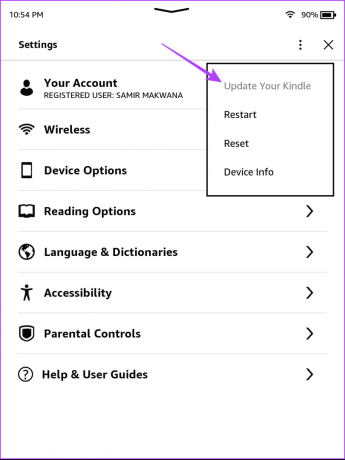
Pokud je tato možnost zašedlá, používáte již nejnovější verzi softwaru.
Začněte tam, kde jste skončili
Tato řešení vám pomohou, když se vaše knihy Kindle nesynchronizují mezi vašimi zařízeními. Existuje mnoho možností, jak přizpůsobit svůj zážitek ze čtení na Kindle. Jedním z nich je schopnost nainstalovat vlastní písma do zařízení Kindle a vyberte je pro čtení e-knih.
Naposledy aktualizováno 4. října 2023
Výše uvedený článek může obsahovat přidružené odkazy, které pomáhají podporovat Guiding Tech. Nemá to však vliv na naši redakční integritu. Obsah zůstává nezaujatý a autentický.

Napsáno
Paurush fušuje kolem iOS a Mac, zatímco jeho blízká setkání s Androidem a Windows. Než se stal spisovatelem, produkoval videa pro značky jako Mr. Phone a Digit a krátce pracoval jako copywriter. Ve volném čase uspokojuje svou zvědavost na streamovací platformy a zařízení jako Apple TV a Google TV. O víkendech je cinefil na plný úvazek, který se snaží omezit svůj nekonečný seznam sledovaných, často ho prodlužuje.